虎牙直播助手(yy直播助手)不但可以在电脑上游戏直播,同时也可以在电脑上看手机的游戏直播哦!是不是觉得很好玩呢?小编给大家分享下牙直播助手怎么手游直播,如果你对这款软件的这个功能还不太会用就来看看虎牙直播助手手游直播教程吧!
1、打开虎牙直播助手并登陆
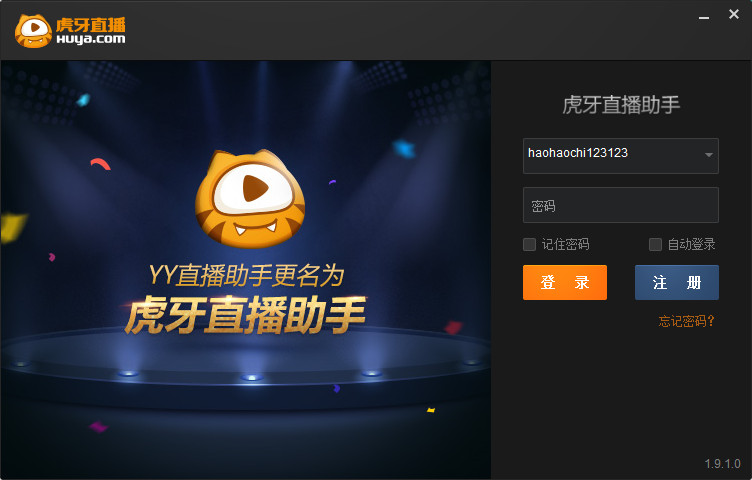
2、选择设备类型(如图2)
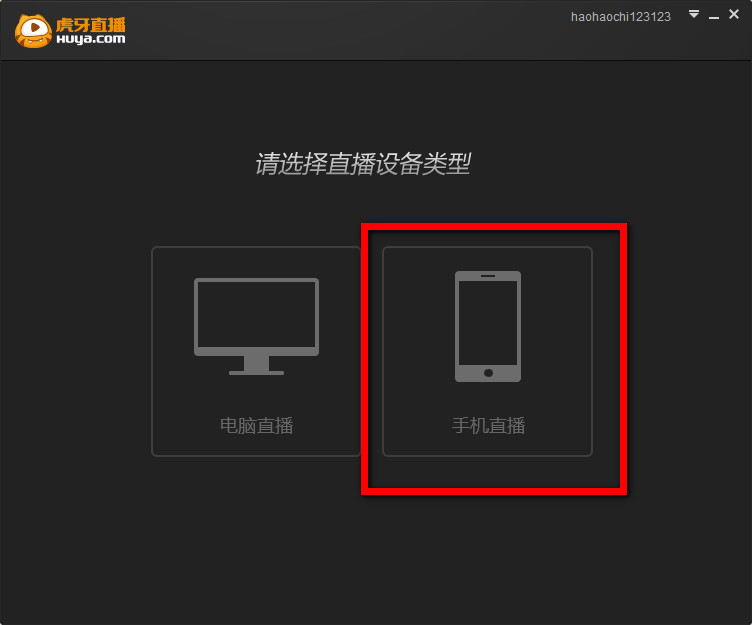
3、填写直播信息与手机型号后,点击开始直播按钮
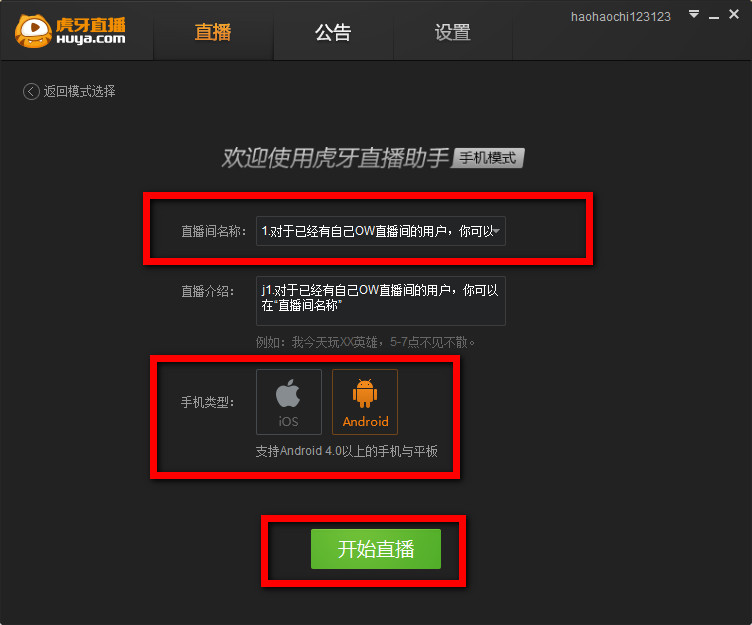
4、进入直播间后,系统会弹出连接手机的两种方式提示。若此时已打开手游直播app则展示未连接的提示

5、插上数据线后,系统将自动进行连接,此时无需操作。成功连接后,手机直播app上提示启动游戏。(若未打开手机直播app,该app将自动打开)
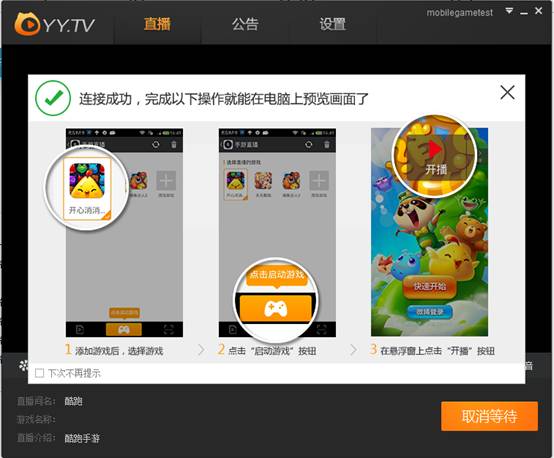
6、在手游直播app上点击启动游戏按钮后,将自动打开游戏
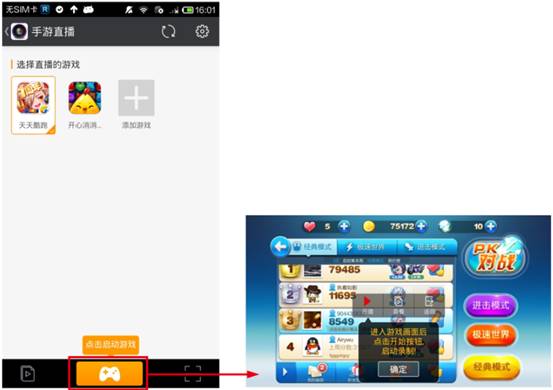
7、点击开播按钮后,虎牙直播助手的游戏画面底部弹出正式直播的提示。手机上的悬浮窗也缩小只有停止按钮
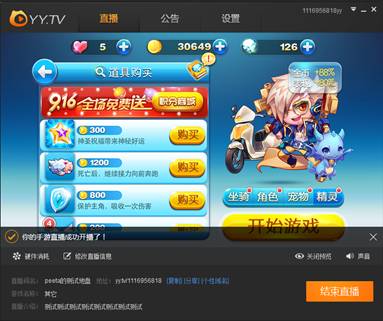

软件名称: 虎牙直播助手V1.9.1.0官方正式版
软件大小: 21.9M

相关阅读
热门教程
最新教程